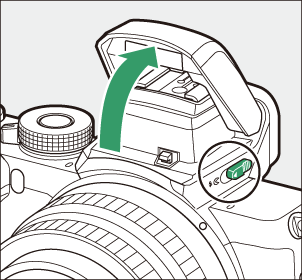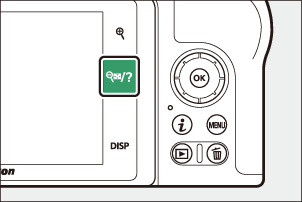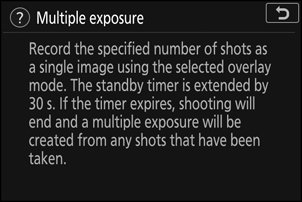Google Translate
BU HİZMETTE GOOGLE TARAFINDAN GERÇEKLEŞTİRİLEN ÇEVİRİLER BULUNABİLİR. GOOGLE, ÇEVİRİLERLE İLGİLİ DOĞRULUK VE GÜVENİLİRLİK GARANTİLERİ DAHİL OLMAK ÜZERE AÇIK VEYA ZIMNİ TÜM GARANTİLERİ VE TÜM TİCARİ ELVERİŞLİLİK, BELİRLİ BİR AMACA UYGUNLUK VE HAK İHLALİNDE BULUNULMAMASI ZIMNİ GARANTİLERİNİ REDDEDER.
Nikon Corporation (aşağıda “Nikon” olarak anılmaktadır) başvuru kaynakları, Google Translate tarafından işletilen çeviri yazılımı kullanılarak size kolaylık sağlamak üzere çevrilmiştir. Doğru bir çeviri sağlamak için makul seviyede çaba gösterilmiştir ancak hiçbir otomatik çeviri mükemmel değildir ya da insan çevirmenlerin yerini almak üzere tasarlanmamıştır. Çeviriler, Nikon’un başvuru kaynaklarının kullanıcılarına bir hizmet olarak sağlanmaktadır ve “olduğu gibi” sağlanır. İngilizceden herhangi bir dile yapılan tüm çevirilerin doğruluğu, güvenilirliği veya doğruluğu konusunda açık veya zımni hiçbir garanti verilmez. Bazı içerikler (resimler, videolar, Flash vb. gibi), çeviri yazılımının sınırlamaları nedeniyle doğru çevrilmemiş olabilir.
Resmi metin, başvuru kaynaklarının İngilizce versiyonudur. Çeviride oluşturulan hiçbir tutarsızlık veya farklılık bağlayıcı değildir ve mevzuata uyum veya yargı hükümleri açısından hukuki bir etkisi yoktur. Çevrilen başvuru kaynaklarında bulunan bilgilerin doğruluğu ile ilgili herhangi bir sorunuz varsa, kaynakların resmi versiyonu olan İngilizce versiyonuna başvurun.
Kamera Kontrolleri
Bu bölümde çeşitli kamera kontrollerinin ve ekranlarının nasıl kullanılacağı anlatılmaktadır.
Vizör
Gözünüzü vizöre yerleştirdiğinizde göz sensörü etkinleştirilir ve ekran monitörden vizöre geçer (göz sensörünün parmaklarınız gibi diğer nesnelere de yanıt vereceğini unutmayın). Vizör istenirse menüler ve oynatma için kullanılabilir.
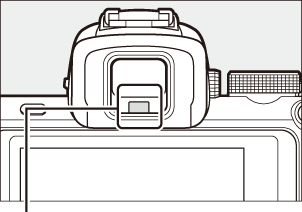
Göz sensörü
Vizörü odaklamak için parmaklarınızı veya tırnaklarınızı gözünüze sokmamaya dikkat ederek diyoptri ayar kontrolünü döndürün.
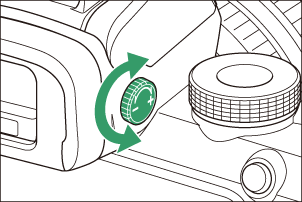
Monitör Modu Düğmesi
Vizör ve monitör görüntüleri arasında geçiş yapmak için monitör modu düğmesine basın.
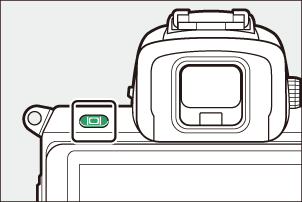
Ekranlar arasında aşağıdaki gibi geçiş yapmak için monitör modu düğmesine basın.
Otomatik ekran geçişi : Gözünüzü vizöre yaklaştırdığınızda ekran ekrandan vizöre, gözünüzü uzaklaştırdığınızda ise vizörden monitöre geçiş yapar.


Yalnızca vizör : Vizör çekim, menüler ve izleme için kullanılır; monitör boş kalır.


Yalnızca monitör : Monitör çekim, menüler ve oynatma için kullanılır; gözünüzü vizöre yaklaştırsanız bile vizör ekranı boş kalacaktır.

Mod Kadranı
Aşağıdaki modlar arasından seçim yapmak için mod kadranını çevirin:
- b Otomatik : Fotoğraf makinesinin pozlamayı ve renk tonunu ayarladığı bir “bas ve çek” modu ( 0 Fotoğraf Çekme ( b Modu) , Film Çekme ( b Modu) ).
- P Programlanmış otomatik : Fotoğraf makinesi en iyi pozlama için deklanşör hızını ve diyafram açıklığını ayarlar.
- S Enstantane öncelikli otomatik : Enstantane hızını siz seçersiniz; kamera en iyi sonuçları elde etmek için diyaframı seçer.
- A Diyafram öncelikli otomatik : Diyaframı siz seçersiniz; kamera en iyi sonuçları elde etmek için deklanşör hızını seçer.
- M Manuel : Hem deklanşör hızını hem de diyaframı kontrol edersiniz.
- EFCT Özel efektler : Eklenen özel efektlerle fotoğraf çekin.
- U1/U2 Kullanıcı ayarları modları : Sık kullanılan ayarları atayın.
- SCN Sahnesi : Seçilen türdeki konular için kullanın.
Mod kadranı
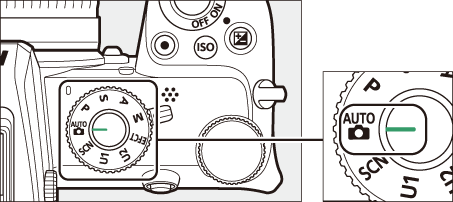
Komut Kadranları
Enstantane hızını veya diyafram açıklığını ayarlamak için ayar kadranlarını kullanın veya kamera ayarlarını değiştirmek için diğer düğmelerle birlikte kullanın.
Alt komut kadranı
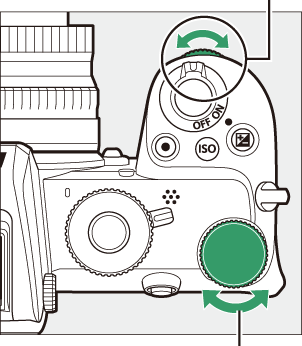
Ana komut kadranı
S (ISO Hassasiyeti) Düğmesi
Fotoğraf makinesi, fotoğrafın çekildiği anda geçerli olan aydınlatma koşullarına yanıt olarak ışığa duyarlılığını (ISO duyarlılığı) ayarlar.
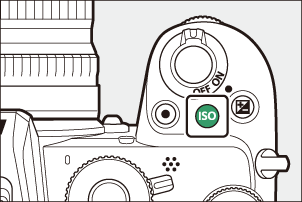
ISO Hassasiyetini Ayarlama
ISO duyarlılığı b ve 4 dışındaki tüm modlarda ayarlanabilir.
- ISO duyarlılığını ayarlamak için S düğmesini basılı tutun ve ana ayar kadranını çevirin.
- ISO 100 ila 51200 arasındaki değerler arasından seçim yapın veya Yüksek 1 veya Yüksek 2'yi seçin.
- P , S , A ve M modlarında otomatik ISO duyarlılığı kontrolü, S düğmesi basılı tutularak ve alt ayar kadranı döndürülerek açılıp kapatılabilir; ISO AUTO, otomatik ISO duyarlılığı kontrolü açık olduğunda, ISO ise kapalı olduğunda görüntülenir. h modlarında ve 4 dışındaki q modlarında, otomatik ISO duyarlılığı kontrolü, S düğmesi basılı tutularak ve ana ayar kadranı döndürülerek açılıp kapatılabilir.
Film Modu
ISO duyarlılığı ayarı yalnızca M modunda kullanılabilir.
- ISO duyarlılığı ayarları > Otomatik ISO kontrolü (M modu) için Kapalı seçildiğinde, ISO duyarlılığı , ISO duyarlılığı ayarları > ISO duyarlılığı (M modu) için seçilen değere ayarlanacaktır.
- Otomatik ISO duyarlılığı kontrolü, S düğmesi basılı tutularak ve alt ayar kadranı döndürülerek açılıp kapatılabilir; ISO AUTO, otomatik ISO duyarlılığı kontrolü açık olduğunda, ISO ise kapalı olduğunda görüntülenir.
E (Pozlama Telafisi) Düğmesi
Pozlama telafisi, pozlamayı kamera tarafından seçilen değerden değiştirir. Resimleri daha parlak veya daha karanlık yapmak için kullanın.

Pozlama telafisi: −1 EV

Pozlama telafisi yok

Pozlama telafisi: +1 EV
- Pozlama telafisi, E düğmesi basılı tutularak ve ayar kadranlarından herhangi biri döndürülerek ayarlanabilir.
- Resmi daha parlak hale getirmek için daha yüksek değerleri, daha karanlık hale getirmek için daha düşük değerleri seçin.

Dokunmatik Kontroller
Dokunmaya duyarlı monitör, kamera ayarlarını yapmak, odaklamak ve deklanşörü serbest bırakmak, fotoğraf ve filmleri görüntülemek, metin girmek ve menülerde gezinmek için kullanılabilir. Vizör kullanımdayken dokunmatik kontroller kullanılamaz.
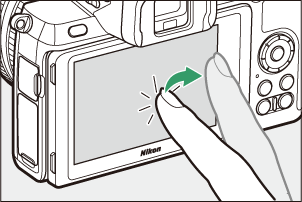
Deklanşörün Odaklanması ve Serbest Bırakılması
Seçilen noktaya odaklanmak için ekrana dokunun (AF'ye dokunun). Fotoğraf modunda, parmağınızı ekrandan kaldırdığınızda deklanşör serbest bırakılır (dokunmatik deklanşör).

Dokunmatik AF ayarları W simgesine ( 0 Dokunmatik Deklanşör ) dokunularak ayarlanabilir.
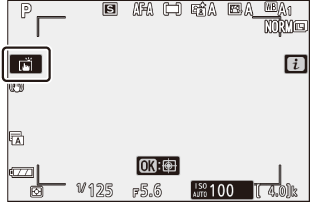
Ayarları Düzenleme
Ekranda vurgulanan ayarlara dokunun ve simgelere veya kaydırıcılara dokunarak istediğiniz seçeneği seçin. Seçilen seçeneği seçmek ve önceki ekrana dönmek için Z öğesine dokunun veya J düğmesine basın.
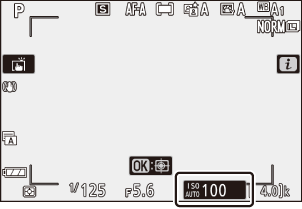
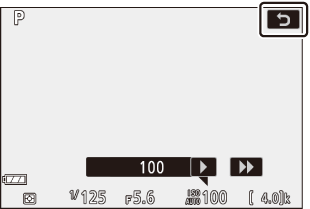
Otoportre Modunda Fotoğraf Çekme
-
Monitör kendi portreniz konumundayken kendi portreniz modu otomatik olarak seçilir.



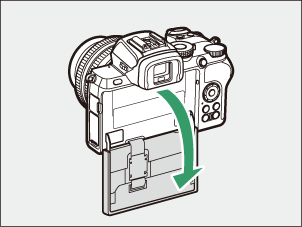
- Otoportre modunda, pozlama telafisi ve otomatik zamanlama ayarları dokunmatik kontroller kullanılarak ayarlanabilir.
- Deklanşör gecikmesini ve çekilen resim sayısını seçmek için otomatik zamanlama simgesine dokunun.
- Pozlamayı ayarlamak için poz telafisi simgesine dokunun.
- Odaklanmak için deklanşöre yarım basın. Fotoğraf çekmek için sonuna kadar aşağı doğru basın.
- Ayrıca dokunmatik kontrolleri kullanarak odaklanabilir ve fotoğraf çekebilirsiniz.
- Film modunda filmler, film kayıt düğmesi kullanılarak kaydedilebilir.
- Otoportre modundan çıkmak için monitörü otoportre konumundan dışarı döndürün.
Otomatik zamanlayıcı
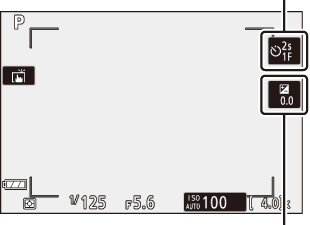
Pozlama telafisi
Aşağıdakilere dikkat et:
- Otoportre modunun seçilmesi, açma/kapama düğmesi, deklanşör, film kayıt düğmesi, fotoğraf/film seçici, mod kadranı ve açılır flaş kontrolü dışındaki tüm kontrolleri devre dışı bırakır.
- Özel Ayar c3 ( Kapanma gecikmesi ) > Bekleme zamanlayıcısı için seçilen seçenek bir dakikadan azsa, yaklaşık bir dakika boyunca hiçbir işlem yapılmazsa zamanlayıcının süresi dolacaktır; aksi halde zamanlayıcının süresi normal şekilde dolacaktır.
- Kendi portreniz modu ( 0 Kendi Portreniz Modu ) için Devre Dışı Bırak seçilirse, monitörün kendi portreniz konumuna döndürülmesi kendi portreniz modunu etkinleştirmez.
Geri çalma
Tam çerçeve izleme sırasında diğer resimleri görüntülemek için sola veya sağa kaydırın.
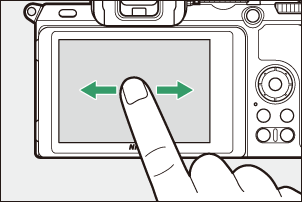
Tam çerçeve görünümde ekranın altına dokunulduğunda bir çerçeve ilerleme çubuğu görüntülenir. Diğer resimlere hızla geçmek için parmağınızı çubuğun üzerinde sola veya sağa kaydırın.
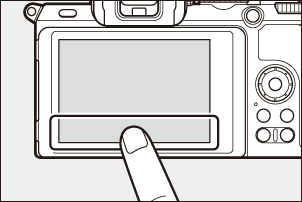
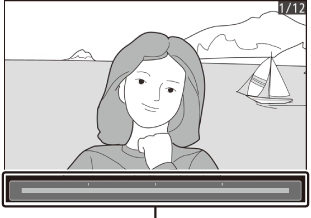
Çerçeve ilerleme çubuğu
Yakınlaştırmak ve uzaklaştırmak için uzatma ve sıkıştırma hareketlerini kullanın ve kaydırmak için kaydırın. Ayrıca tam çerçeve izlemeden yakınlaştırmak veya yakınlaştırmayı iptal etmek için ekrana iki hızlı dokunuş da verebilirsiniz.
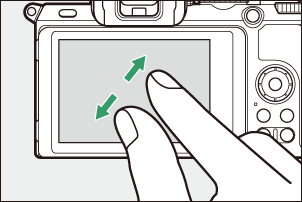
Küçük resim görünümünü "uzaklaştırmak" için tam çerçeve izlemede kıstırma hareketini kullanın. 4, 9 ve 72 kare arasından görüntülenen görüntü sayısını seçmek için kıstırma ve uzatmayı kullanın.
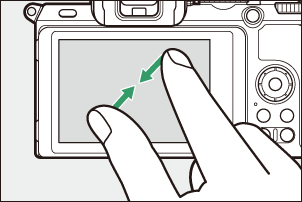
Film Oynatma
Film oynatmayı başlatmak için ekran kılavuzuna dokunun (filmler 1 simgesiyle gösterilir). Duraklatmak veya devam ettirmek için ekrana dokunun veya tam çerçeve izlemeden çıkmak için Z düğmesine dokunun.
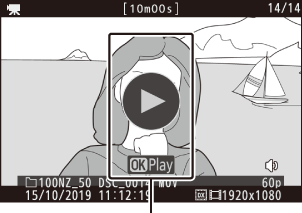
Rehber
i Menüsü
Çekim sırasında i menüsünü görüntülemek için i simgesine dokunun ( 0 i Düğmesi ( i Simgesi) , i Menüsü ).

Seçenekleri görüntülemek için öğelere dokunun.
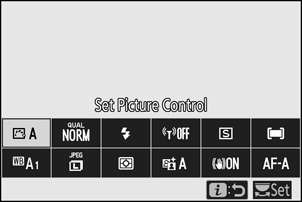
Metin Girişi
Bir klavye görüntülendiğinde, tuşlara dokunarak metin girebilir (büyük, küçük harf ve sembol klavyeleri arasında geçiş yapmak için klavye seçim düğmesine dokunun) veya metin görüntüleme alanına dokunarak imleci hareket ettirebilirsiniz.
Metin görüntüleme alanı
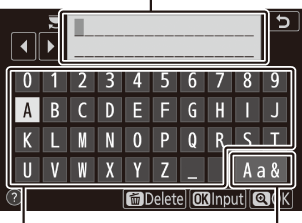
Klavye alanı
Klavye seçimi
Menülerde Gezinme
Kaydırmak için yukarı veya aşağı kaydırın.
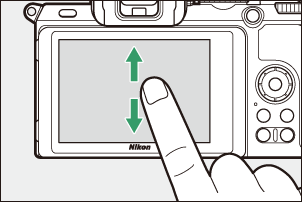
Bir menü seçmek için bir menü simgesine dokunun.
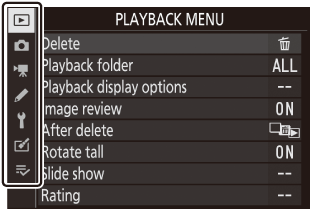
Seçenekleri görüntülemek için menü öğelerine dokunun ve değiştirmek için simgelere veya kaydırıcılara dokunun.
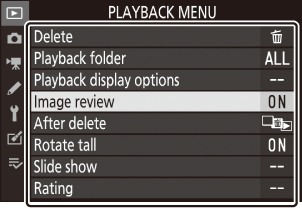

Ayarları değiştirmeden çıkmak için Z öğesine dokunun.
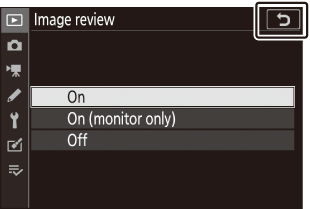
Dokunmatik ekran statik elektriğe tepki verir ve üçüncü taraf koruyucu filmlerle kaplandığında, tırnaklarla veya eldivenli ellerle dokunulduğunda ya da aynı anda birden fazla yere dokunulduğunda tepki vermeyebilir. Aşırı güç kullanmayın veya ekrana keskin nesnelerle dokunmayın.
DISP Düğmesi
Ekrandaki veya vizördeki göstergeleri görüntülemek veya gizlemek için DISP düğmesini kullanın.
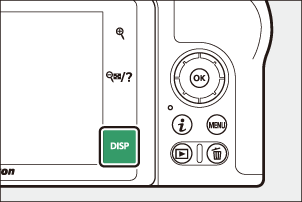
Fotoğraf Modu
Fotoğraf modunda DISP düğmesine dokunulduğunda ekran aşağıdaki şekilde değişir:
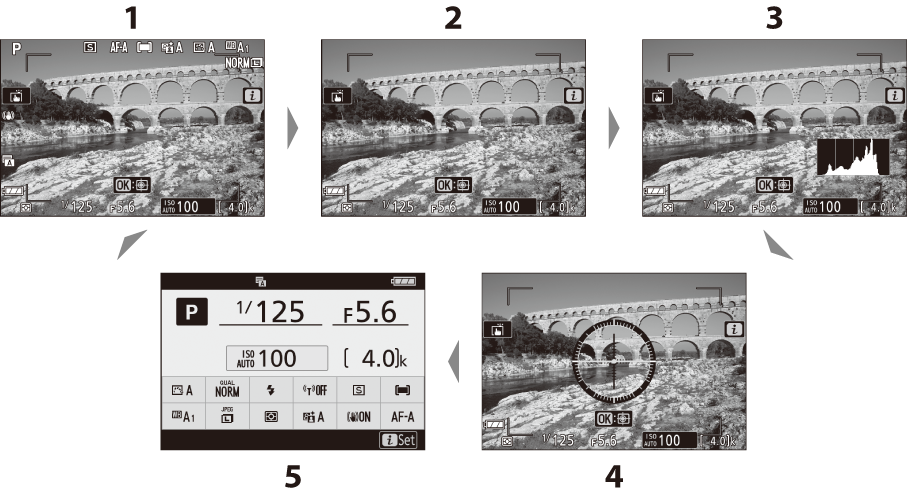
- Göstergeler açık
- Basitleştirilmiş ekran
- Histogram 1
- Sanal ufuk
- Bilgi ekranı 2 ( 0 Bilgi Ekranı )
Çoklu pozlama çekimi sırasında veya Özel Ayar d7 ( Ayarları canlı görüntüye uygula ) için Kapalı seçildiğinde görüntülenmez.
Vizörde görüntülenmez.
Film Modu
Film modunda DISP düğmesine dokunulduğunda ekran aşağıdaki şekilde değişir:
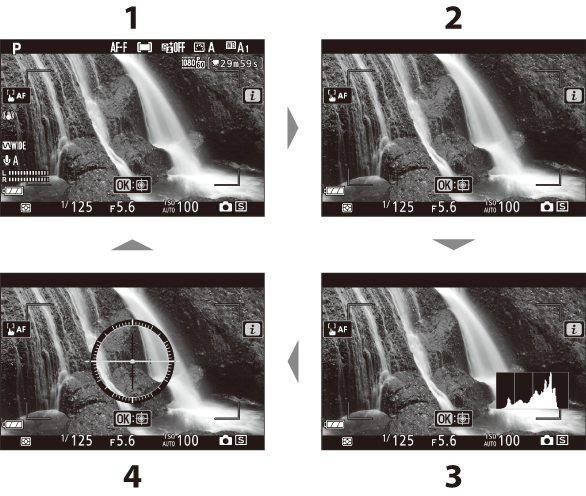
- Göstergeler açık
- Basitleştirilmiş ekran
- Histogram
- Sanal ufuk
X ve W Düğmeleri
X ve W düğmeleri, çekim ve izleme sırasında ekrandaki görüntüyü yakınlaştırmak veya uzaklaştırmak için kullanılır.
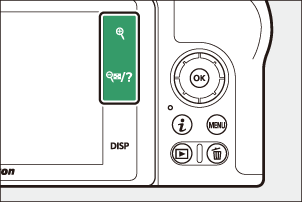
Çekim
Monitördeki ekranı yakınlaştırmak için X dokunun. Yakınlaştırma oranını artırmak için X , uzaklaştırmak için W dokunun.
Geri çalma
Tam çerçeve izleme sırasında resimleri yakınlaştırmak için X dokunun. Yakınlaştırma oranını artırmak için X , uzaklaştırmak için W dokunun. Resim tam çerçeve görüntülenirken W öğesine dokunmak, küçük resim listesini "uzaklaştırır".
A ( g ) Düğmesi
A ( g ) düğmesi çekim sırasında netlemeyi ve pozlamayı kilitlemek için ve izleme sırasında mevcut görüntüyü korumak için kullanılabilir.
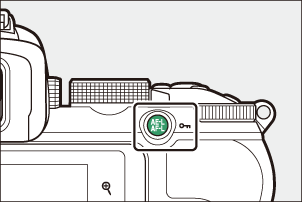
Çekim
Odaklamayı ve pozlamayı kilitlemek için A ( g ) düğmesine basın.
Geri çalma
Geçerli görüntüyü koruyun.
G Düğmesi
Menüleri görüntülemek için G düğmesine basın.
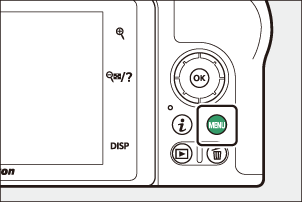
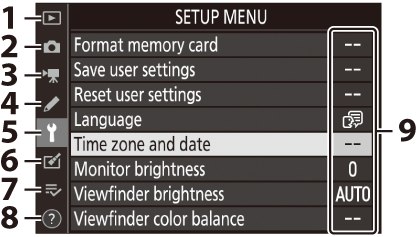
- D : İzleme menüsü ( 0 İzleme Menüsü )
- C : Fotoğraf çekimi menüsü ( 0 Fotoğraf Çekimi Menüsü )
- 1 : Film çekimi menüsü ( 0 Film Çekimi Menüsü )
- A : Özel Ayarlar menüsü ( 0 Özel Ayarlar )
- B : Kurulum menüsü ( 0 Kurulum Menüsü )
- N : Rötuş menüsü ( 0 Rötuş Menüsü )
- O / m : Menüm veya son ayarlar (varsayılanı Menüm'dür) ( 0 Menüm/Son Ayarlar )
- d : Yardım simgesi ( 0 d (Yardım) Simgesi )
- Şuanki ayarlar
Menüleri Kullanma
Çoklu seçiciyi ve J düğmesini kullanarak menülerde gezinebilirsiniz.
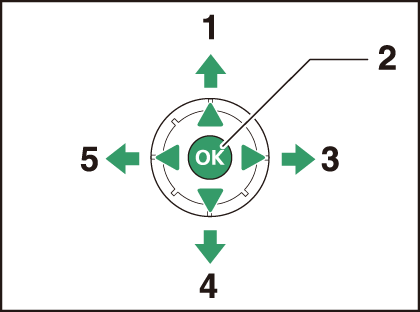
- 1 : İmleci yukarı taşı
- J : Vurgulanan öğeyi seç
- 2 : Vurgulanan öğeyi seçin veya alt menüyü görüntüleyin
- 3 : İmleci aşağı taşı
- 4 : İptal et ve önceki menüye dön
-
Geçerli menünün simgesini vurgulayın.
Geçerli menünün simgesini vurgulamak için 4 basın.
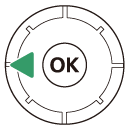
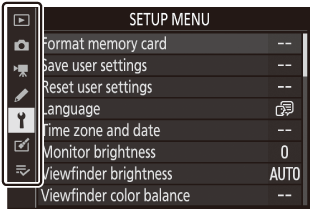
-
Bir menü seçin.
İstediğiniz menüyü seçmek için 1 veya 3 tuşuna basın.
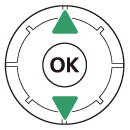
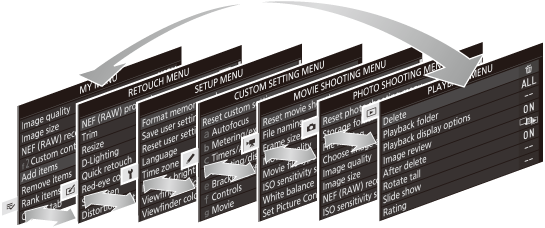
-
İmleci seçilen menüye konumlandırın.
İmleci seçilen menüye konumlandırmak için 2 tuşuna basın.
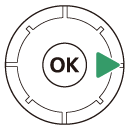
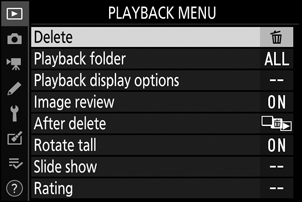
-
Bir menü öğesini vurgulayın.
Bir menü öğesini vurgulamak için 1 veya 3 tuşuna basın (gri renkte görüntülenen öğeler şu anda mevcut değildir ve seçilemez).
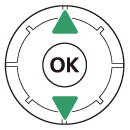
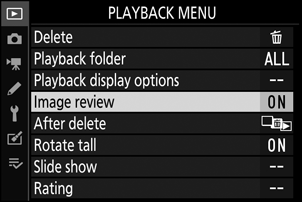
-
Görüntüleme seçenekleri.
Seçilen menü öğesine ilişkin seçenekleri görüntülemek için 2 tuşuna basın.
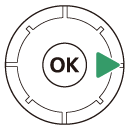
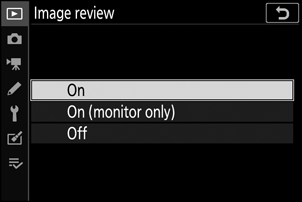
-
Bir seçeneği vurgulayın.
Bir seçeneği vurgulamak için 1 veya 3 tuşuna basın (gri renkte görüntülenen seçenekler şu anda mevcut değildir ve seçilemez).
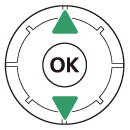
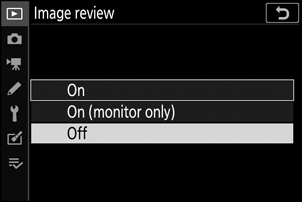
-
Vurgulanan öğeyi seçin.
Vurgulanan öğeyi seçmek için J düğmesine basın. Seçim yapmadan çıkmak için G düğmesine basın. Menülerden çıkmak ve çekim moduna dönmek için deklanşöre yarım basın.
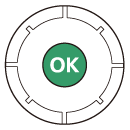
Dokunmatik kontrolleri kullanarak da menülerde gezinebilirsiniz ( 0 Menülerde Gezinme ).
i Düğmesi ( i Simgesi)
Sık kullanılan ayarlara hızlı erişim için i düğmesine basın veya ekrandaki i simgesine dokunun.
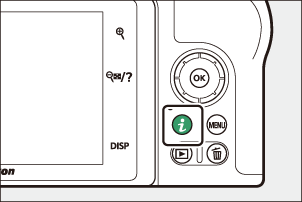
veya
veya


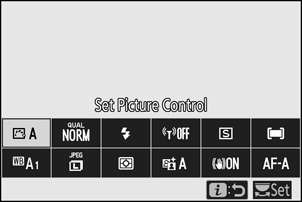
İstediğiniz öğeye dokunun veya öğeleri vurgulayın ve seçenekleri görüntülemek için J tuşuna basın. Öğeleri vurgulayarak ve ayar kadranlarını çevirerek de ayarları yapabilirsiniz. Fotoğraf modunda görüntülenen öğeler, film modunda görüntülenen öğelerden farklıdır.
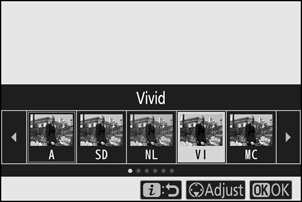
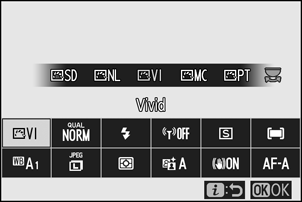
Oynatma sırasında i düğmesine basıldığında, sık kullanılan oynatma seçeneklerinin bağlama duyarlı bir menüsü görüntülenir.
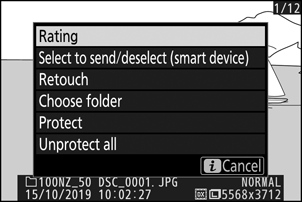
i Menüsünü özelleştirme
Fotoğraf modu i menüsünde görüntülenen öğeler Özel Ayar f1 ( i menüsünü özelleştir ) kullanılarak seçilebilir.
-
Özel Ayar f1'i seçin.
Özel Ayarlar menüsünde, Özel Ayar f1'i ( i menüsünü özelleştir ) vurgulayın ve J düğmesine basın (menülerin kullanımına ilişkin bilgi için bkz. “ G Düğmesi”, 0 G Düğmesi ).
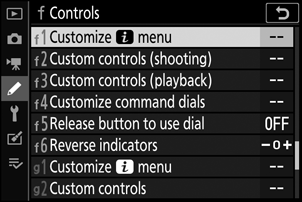
-
Bir pozisyon seçin.
Menüde düzenlemek istediğiniz bir konumu vurgulayın ve J tuşuna basın.
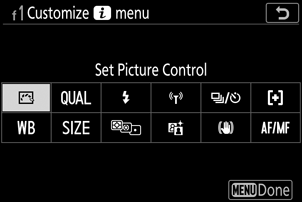
-
Bir seçenek seçin.
Bir seçeneği vurgulayın ve onu seçilen konuma atamak için J düğmesine basın ve 2. Adımda görüntülenen menüye dönün. 2. ve 3. Adımları istediğiniz gibi tekrarlayın.
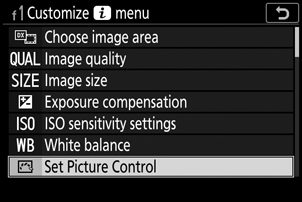
-
Çıkış.
Değişiklikleri kaydedip çıkmak için G düğmesine basın.
i Menüsüne Atanabilecek Seçenekler
Fotoğraf modu için i menüsüne aşağıdaki seçenekler atanabilir:
- Görüntü alanını seçin
- Görüntü kalitesi
- Görüntü boyutu
- Pozlama telafisi
- ISO duyarlılığı ayarları
- Beyaz dengesi
- Picture Control Ayarla
- Renk alanı
- Aktif D-Lighting
- Uzun pozlama NR
- Yüksek ISO NR
- Ölçüm
- Flaş modu
- Flaş telafisi
- Odak modu
- AF alanı modu
- Optik VR
- Otomatik basamaklama
- Çoklu pozlama
- HDR (yüksek dinamik aralık)
- Sessiz fotoğrafçılık
- Serbest bırakma modu
- Özel kontroller (çekim)
- Pozlama gecikme modu
- Deklanşör tipi
- Ayarları canlı görünüme uygula
- Zirvedeki öne çıkanlar
- Monitör/vizör parlaklığı
- Bluetooth bağlantısı
- Wi-Fi bağlantısı
- Kablosuz uzaktan bağlantı
Film modu i menüsü Özel Ayar g1 ( i menüsünü özelleştir ) kullanılarak özelleştirilebilir; mevcut seçenekler fotoğraf modu için olanlardan farklıdır.
İşlev Düğmeleri ( Fn1 ve Fn2 )
Çekim sırasında seçilen ayarlara hızlı erişim için Fn1 ve Fn2 düğmeleri de kullanılabilir. Bu düğmelere atanan ayarlar, Özel Ayar f2 ( Özel kontroller (çekim) ) kullanılarak seçilebilir ve seçilen ayar, düğmeye basılarak ve ayar kadranları döndürülerek ayarlanabilir. Varsayılan ayarlarda, Fn1 düğmesi beyaz dengesi için, Fn2 düğmesi ise netleme ve AF alanı modlarını seçmek için kullanılır.
Fn1 düğmesi
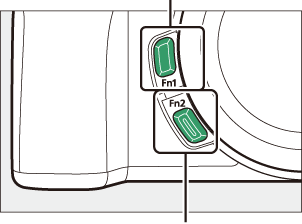
Fn2 düğmesi
İşlev Düğmelerini Özelleştirme
Fotoğraf modunda işlev düğmeleriyle gerçekleştirilen işlev, Özel Ayar f2 ( Özel kontroller (çekim) ) kullanılarak seçilir.
-
Özel Ayar f2'yi seçin.
Özel Ayarlar menüsünde, Özel Ayar f2'yi ( Özel kontroller (çekim) ) vurgulayın ve J düğmesine basın (menülerin kullanımına ilişkin bilgi için bkz. “ G Düğmesi”, 0 G Düğmesi ).
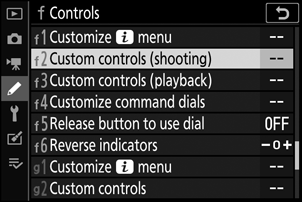
-
Bir düğme seçin.
İstediğiniz düğmeye ilişkin seçeneği vurgulayın ve J düğmesine basın. Fn1 düğmesinin oynadığı rolü seçmek için Fn1 düğmesini, Fn2 düğmesinin oynadığı rolü seçmek için Fn2 düğmesini seçin.
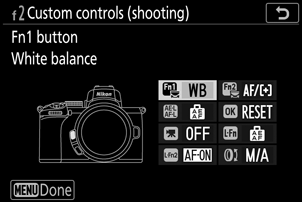
-
Bir seçenek seçin.
Bir seçeneği vurgulayın ve onu seçilen düğmeye atamak için J düğmesine basın ve 2. Adımda görüntülenen menüye dönün. Kalan düğmenin oynadığı rolü seçmek için 2. ve 3. Adımları tekrarlayın.
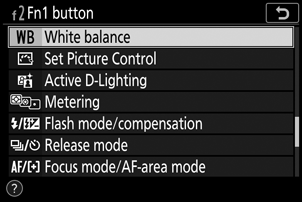
-
Çıkış.
Değişiklikleri kaydedip çıkmak için G düğmesine basın.
İşlev Düğmelerine Atanabilecek Roller
Fotoğraf modunda işlev düğmelerine aşağıdaki roller atanabilir:
- AF-AÇIK
- Yalnızca AF kilidi
- AE kilidi (Basılı tutun)
- AE kilidi (Bırakıldığında sıfırla)
- Yalnızca AE kilidi
- AE/AF kilidi
- FV kilidi
- Flaş kapalı
- Ön izleme
- Basamaklama patlaması
- + NEF ( RAW )
- Konu takibi
- Çerçeveleme ızgarası ekranı
- Yakınlaştırmayı açma/kapatma
- MENÜM
- MENÜM'deki en üst öğeye erişim
- Geri çalma
- Görüntü alanını seçin
- Görüntü kalitesi/boyutu
- Beyaz dengesi
- Picture Control Ayarla
- Aktif D-Lighting
- Ölçüm
- Flaş modu/telafi
- Serbest bırakma modu
- Netleme modu/AF alanı modu
- Otomatik basamaklama
- Çoklu pozlama
- HDR (yüksek dinamik aralık)
- Pozlama gecikme modu
- Zirvedeki öne çıkanlar
- Hiçbiri
Film modunda işlev düğmelerinin oynadığı roller, Özel Ayar g2 ( Özel kontroller ) kullanılarak seçilebilir; mevcut seçenekler fotoğraf modu için olanlardan farklıdır.
Flaş Açılır Denetimi
Dahili flaşı kaldırmak için flaş açılır kontrolünü kaydırın.
- Flaşlı çekim için dahili flaşı kaldırın. Dahili flaş indirildiğinde patlamaz.